電子契約連携時にコメントや変更履歴が残って表示される場合の対処法
Hubbleの電子契約連携を用いて先方に契約書を送信する際の注意点を説明します。
1. 概要
Hubbleの電子契約連携を用いてHubble上の最終版から電子契約にアップロードする際に、以下の場合はコメントや変更履歴が記載されたWordファイルがアップロードされてしまいます。
(1)Word上のコメントに対して「コメント/スレッドを解決する」のみを押して保存した場合
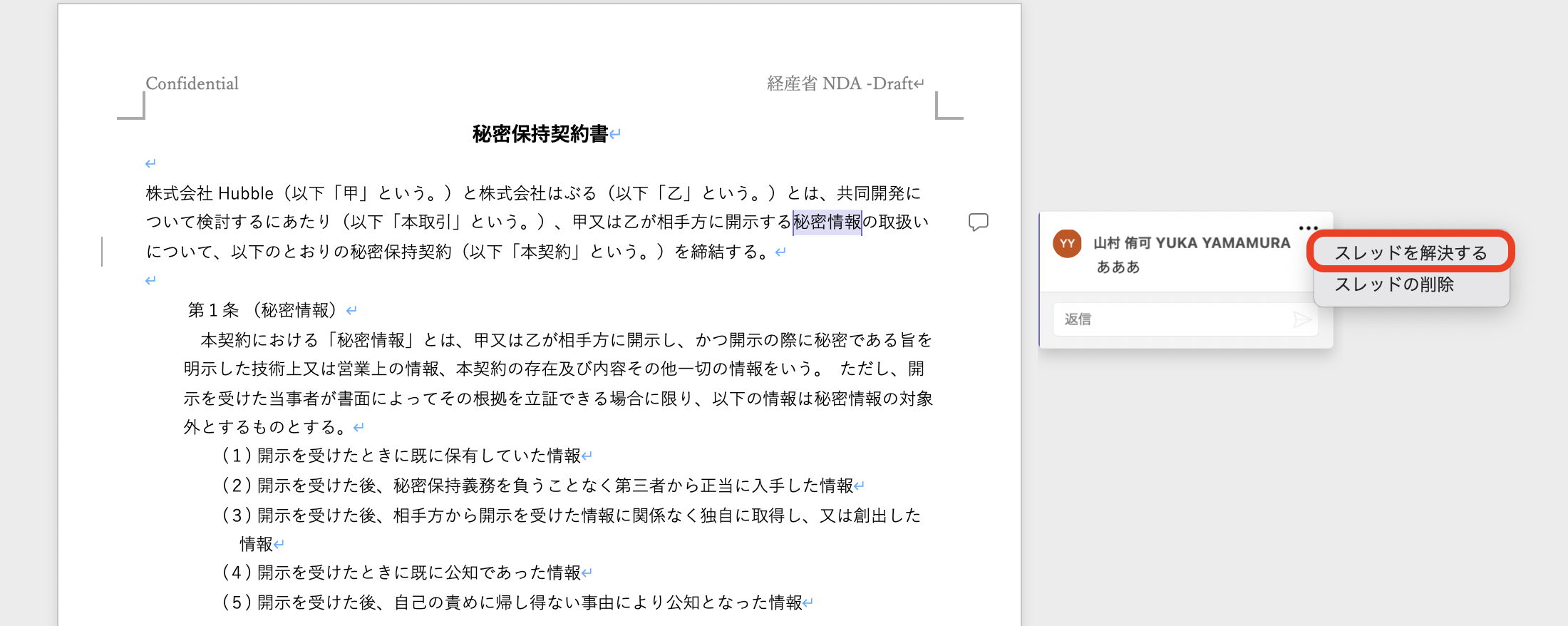
(2)コメントがあるにも関わらず、コメントの表示をオフ(当該ボタンの背景色が変わっていない)場合
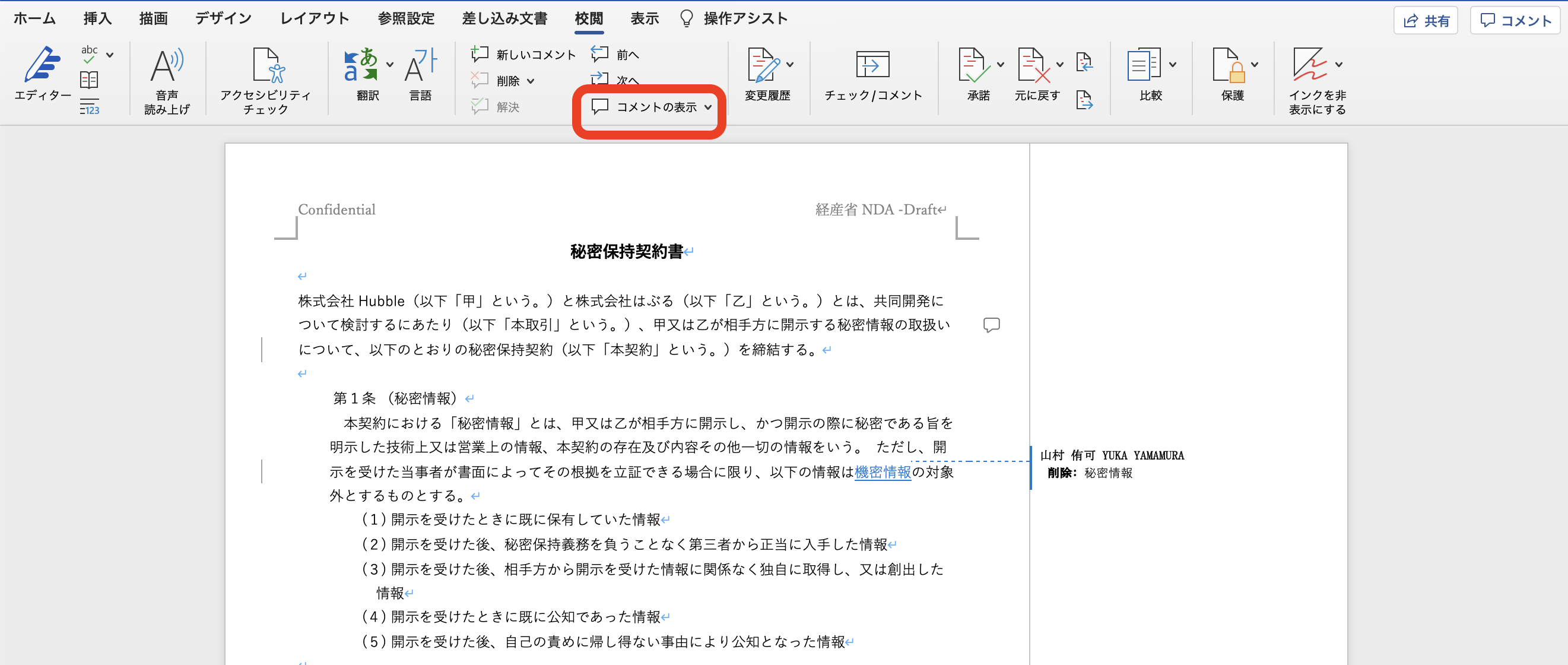
(3)Word上のコメントや変更履歴に対して「変更履歴/コメントなし」を押して保存した場合
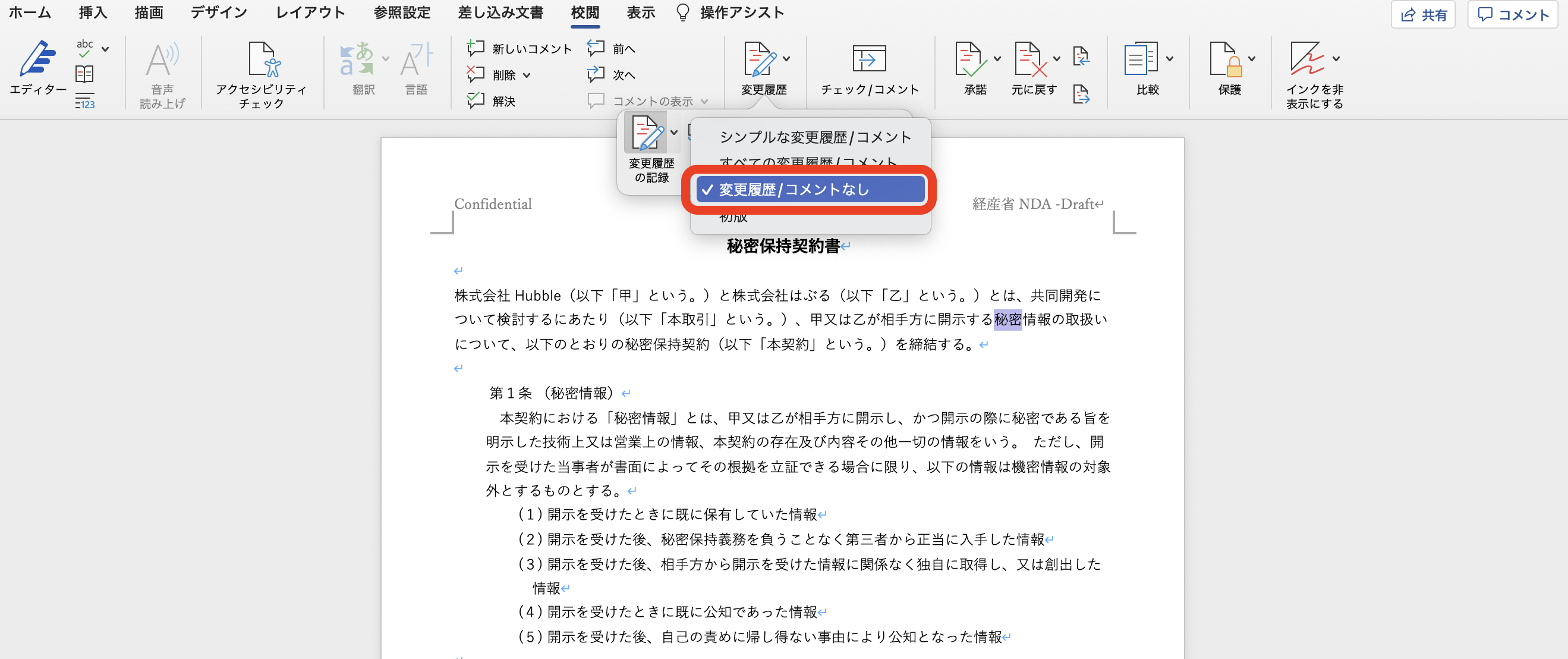
2. 対処法
(1)の場合、コメント/スレッドは「削除」することが必要です。
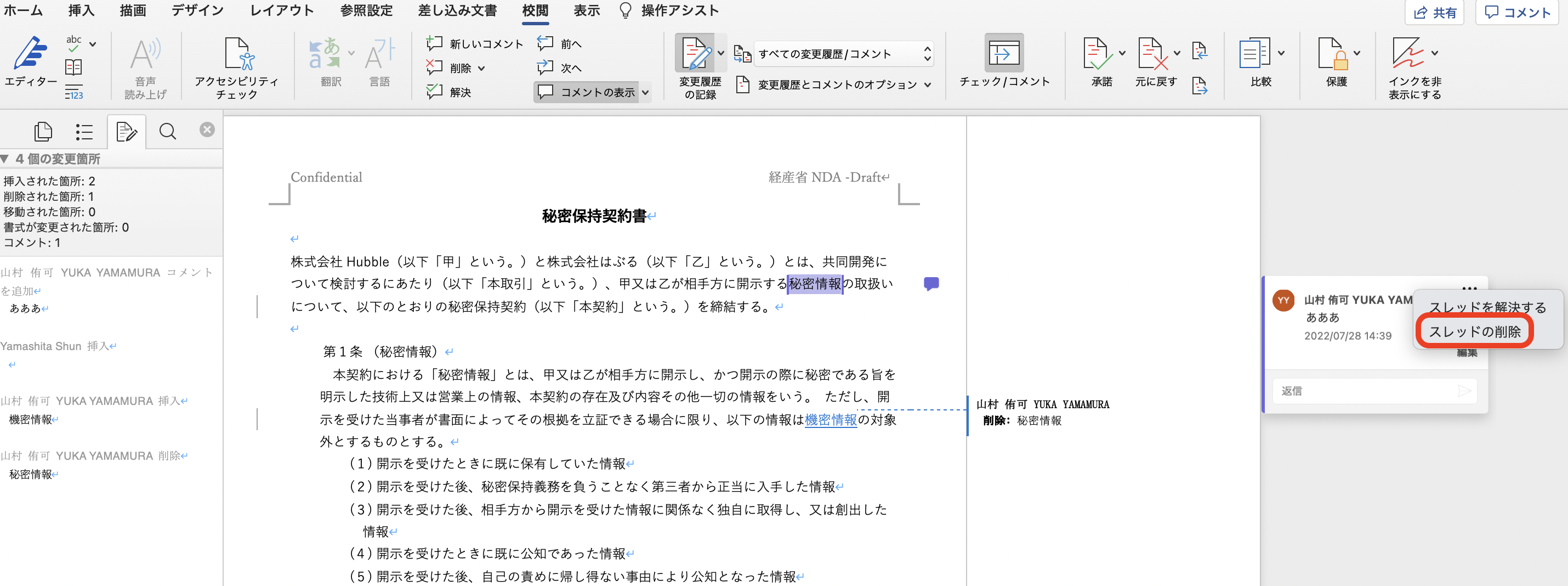
複数のコメントをまとめて削除したい場合は、「削除」 → 「ドキュメント内のすべてのコメントを削除」からできます。
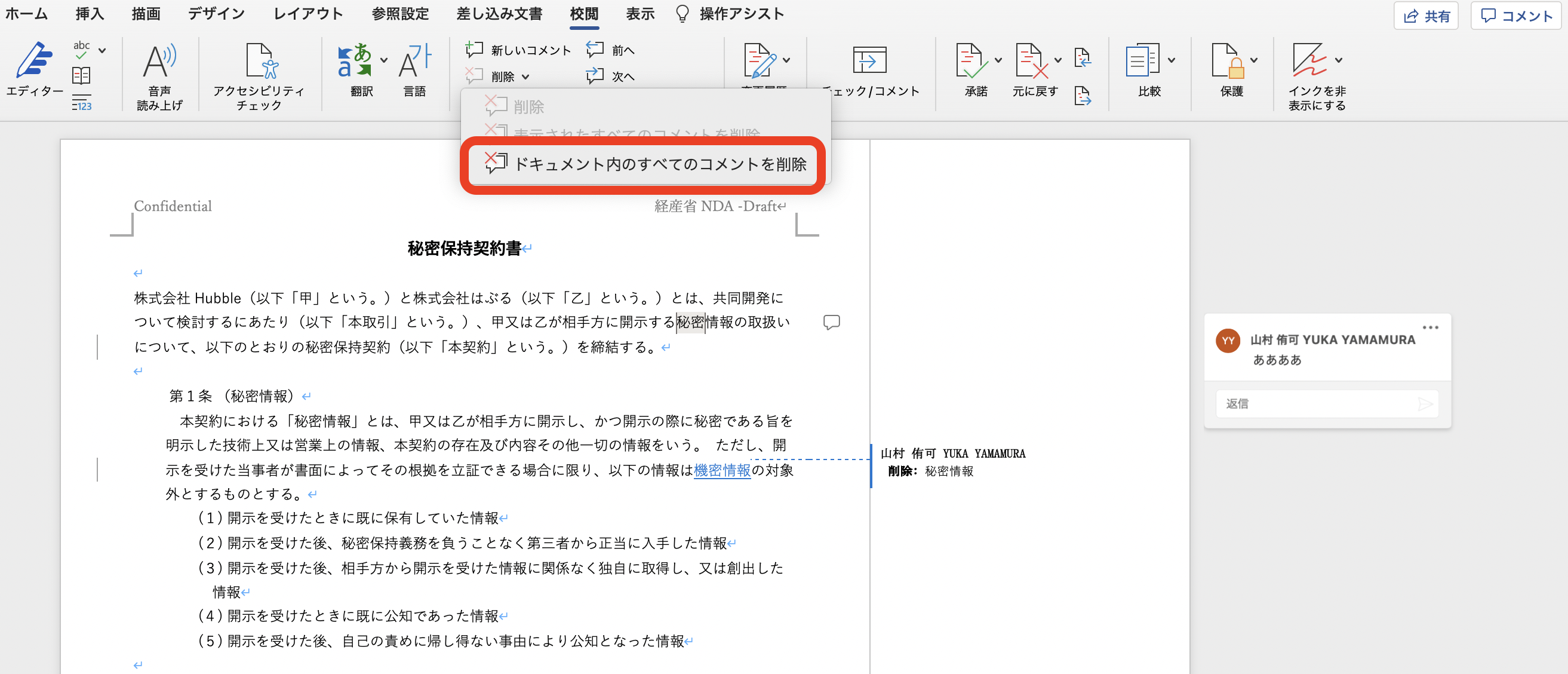
(2)の場合、「コメントの表示」をした上で、(1)と同じように削除します。
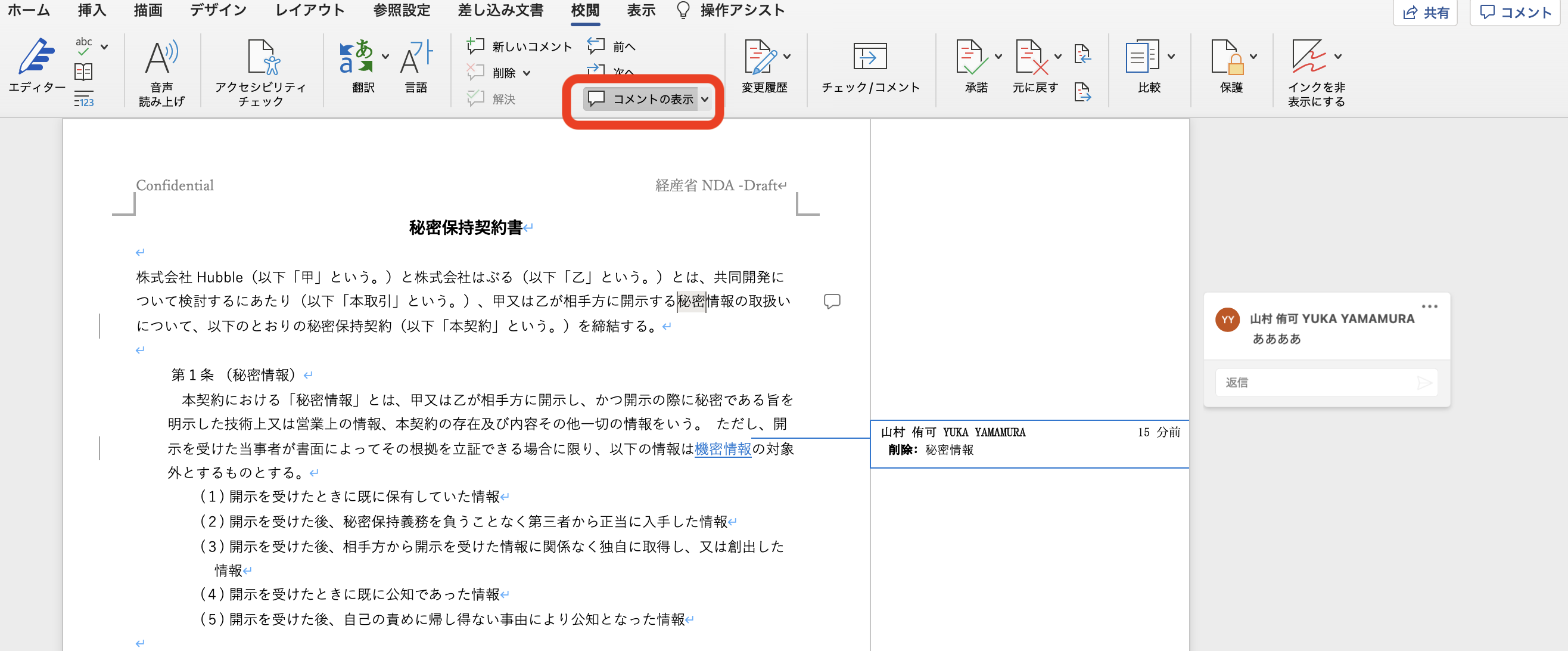
(3)の場合、変更履歴は「承諾」もしくは「反映」することが必要です。
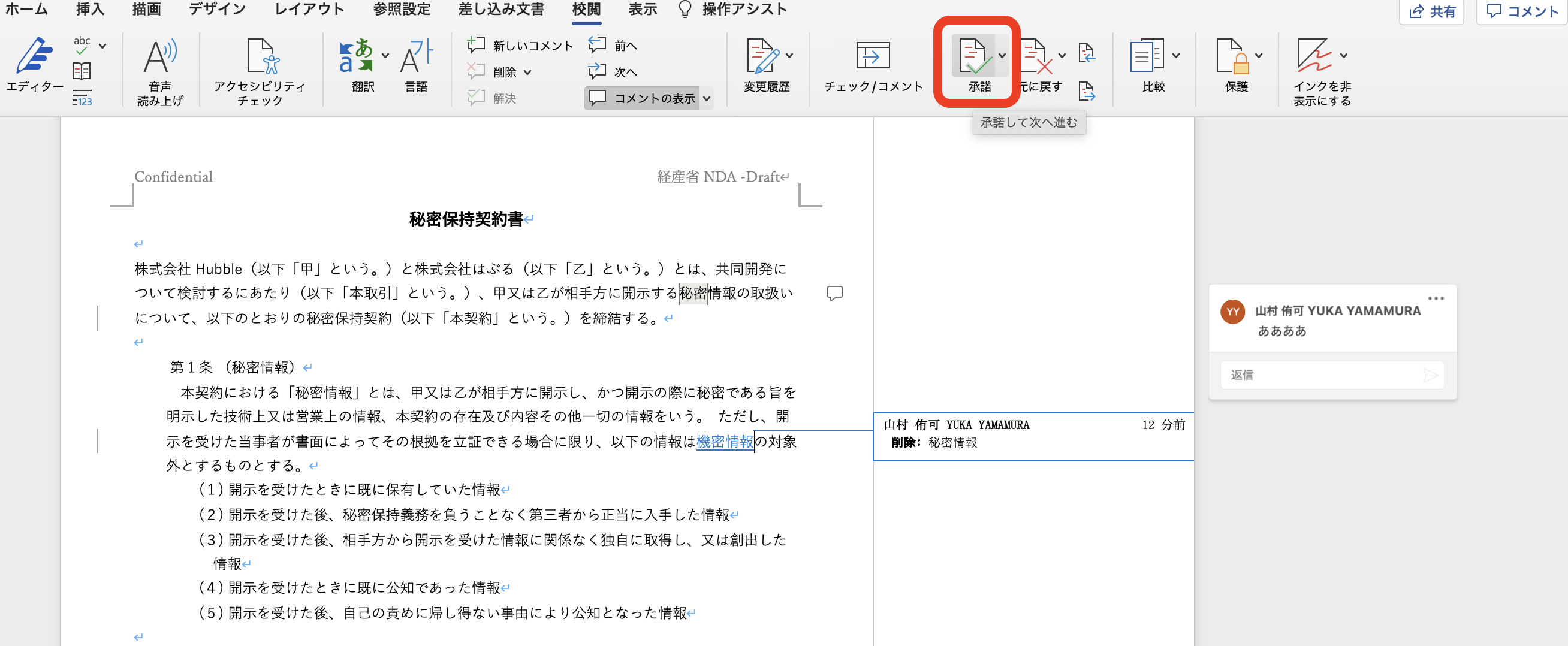
複数の変更履歴を全て反映させたい場合は、「承諾」 → 「全ての変更履歴を反映」からできます。
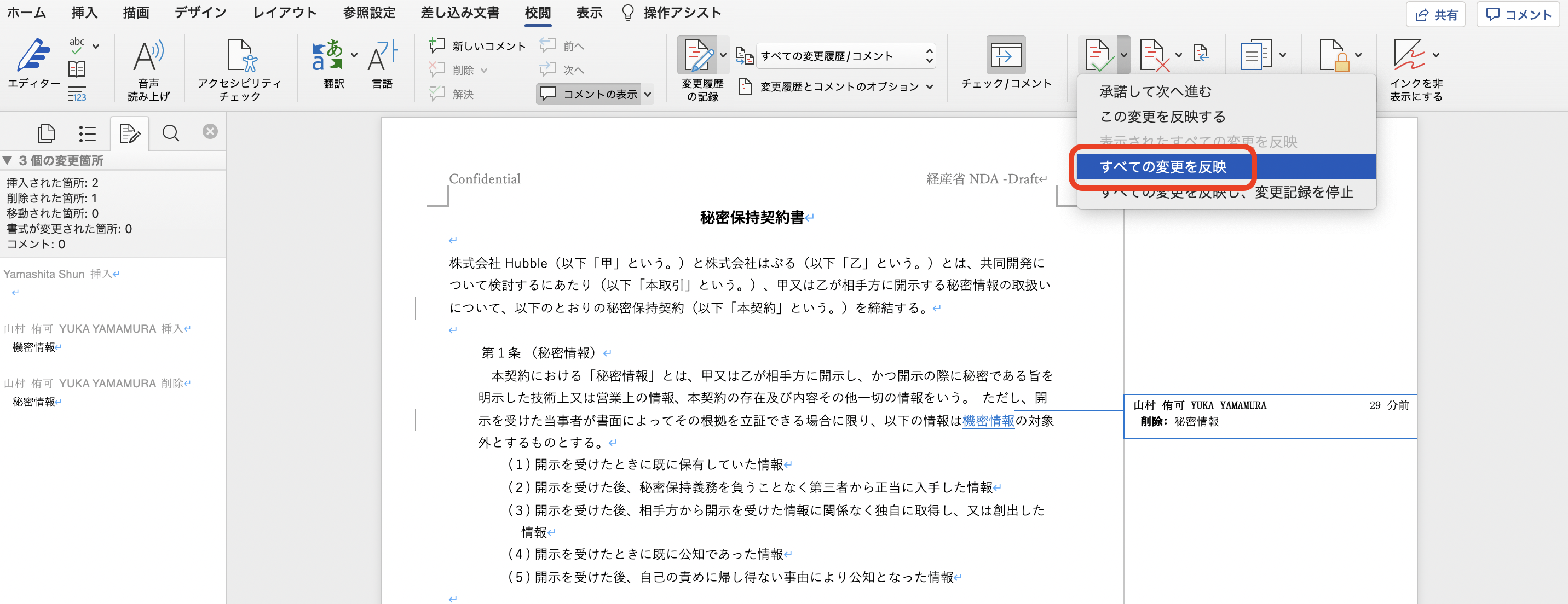
3. Hubble上でコメントや変更履歴の有無を確認する場合
Hubbleの「原文を表示」機能を使用すると、すぐにコメントや変更履歴が残っているか確認できます。

💡 〈補足〉
Hubbleは一つ前のバージョンとの比較を行っているため、Word内の変更履歴やコメントを削除した場合でも削除したという差分を検知してHubble内に表示します。
▼参考ページ